使用excel软件制定一些表格的时候我们常常需要把某一个单元格根据特定值显示为空白格,例如有一堆数值中不想把“20”显示出来,这时候我们应该怎么办呢?
1、下面图有这样一组数据,有文本也有数字。我们以这组为例子按要求设置单元格为空白单元格。
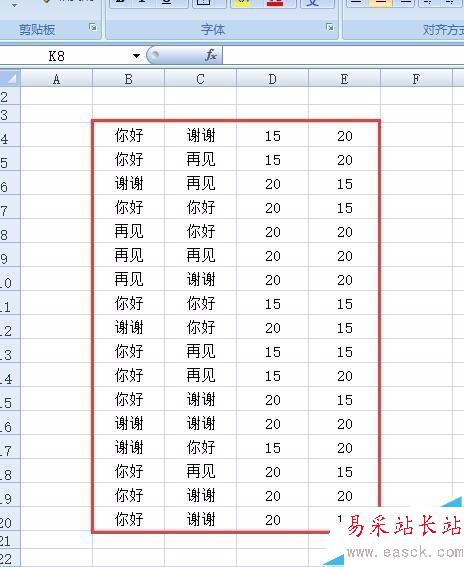
2、选择要设置的单元格。
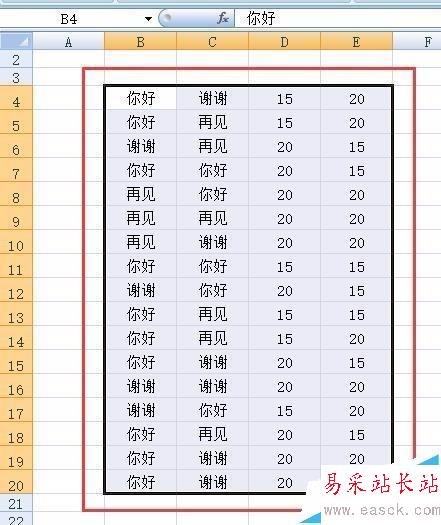
3、单元格被选择的情况下,在开始->样式中点击条件格式->突出显示单元格规则->选择其他规则。依次操作后会弹出新建格式规则小窗口。


4、在选择规则类型中选择只为包含以下内容的单元格设置格式,在编辑规则说明中选择单元格值和等于。
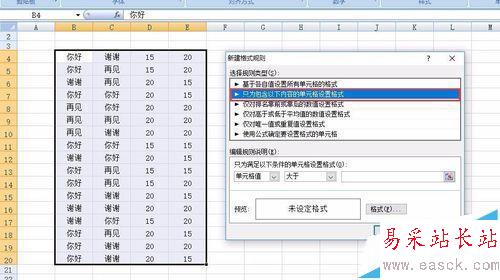
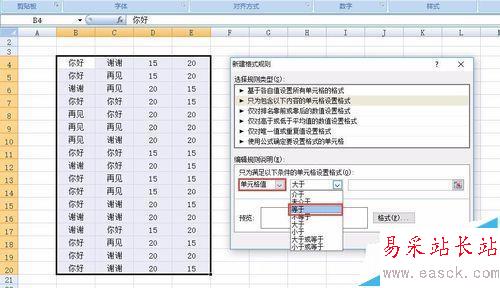
5、等于右边的小方框上需要输入详细的要求,例如我们想在左边的数值中不显示“20”,那就直接点击数值“20”的单元格,这时小方框上显示“=$E$4”,或者我们可以手动输入“=20”,这时等号(=)不可以省略哦。
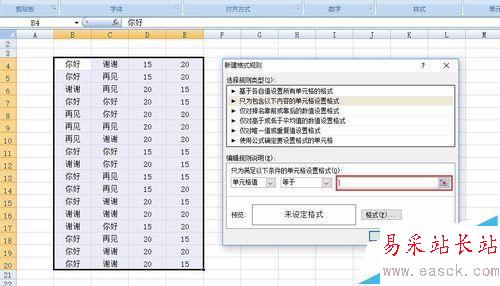
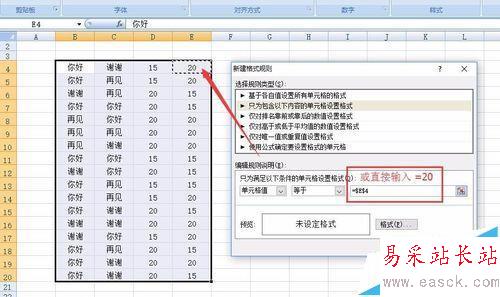
6、然后点击下面的格式,在弹出的设置单元格格式窗口中选择数字->自定义,在右侧的类型中输入; ; ;(英文输入法的分号+空格+分号+空格+分号),输入完成后一路点击确定。
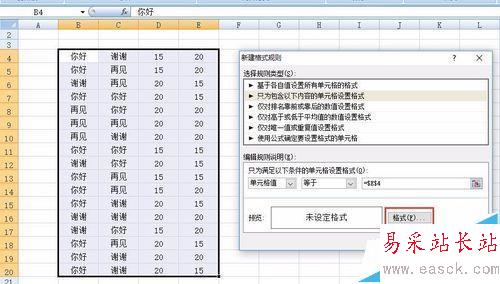
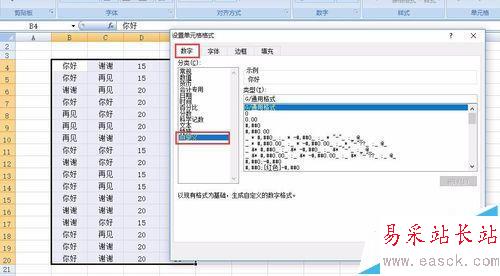
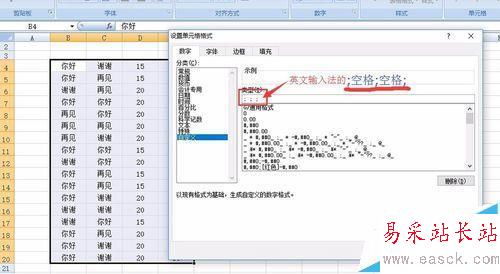
7、设置完成后再次回来看之前输入的数据,我们可以发现之前是”20“的单元格都变为空白单元格了。
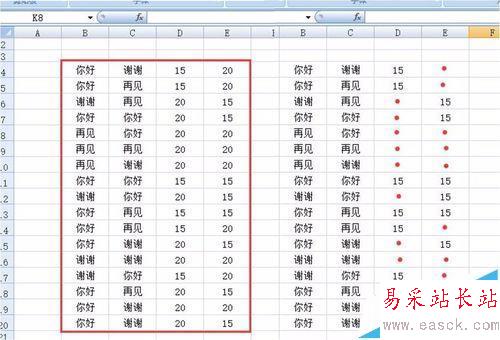
8、数字的单元格我们已经设置为空白单元格了。那么带有文本的单元格我们应该怎么设置呢?其实跟数字没有多大区别,只是在设置要求的时候会有不同。
9、步骤1到4是相同的,在步骤5也可以直接点击不想显示的文本单元格,例如“再见”单元格,但如果想直接输入,这时因为是文本,所以需要在文本上带上 " ",如 ="再见"。然后按格式进行步骤6就可以。
新闻热点
疑难解答